Jika Anda adalah administrator sistem yang berpengalaman, dan jika Anda berfokus pada manajemen jaringan, Anda mungkin pernah mendengar tentang Pengelola Jaringan .
Dirilis pada tahun 2004 dan dikembangkan oleh Red Hat, Manajer Jaringan adalah seperangkat alat yang berbeda, sebagian besar antarmuka, dirancang untuk memfasilitasi manajemen jaringan di sistem Anda.
Jika Anda ingin mengaktifkan adaptor jaringan, Anda mungkin akan menggunakan Pengelola Jaringan untuk mencapai itu.
Demikian pula, jika Anda ingin mengedit kartu jaringan yang ada untuk mengubah alamat IP yang ditetapkan padanya, Anda harus menggunakan Pengelola Jaringan lagi.
Dalam tutorial ini, kami akan menjelaskan bagaimana Anda dapat menggunakan berbagai alat di rangkaian Network Manager untuk mengelola jaringan Anda dengan mudah.
Setelah membuat daftar alat yang disematkan di suite (nmcli, nmtui, nm-applet ), kita akan membahas daftar kasus penggunaan praktis untuk administrator jaringan.
Arsitektur Manajer Jaringan
Sebelum mendalami kemampuan Network Manager, pertama-tama mari kita jelaskan arsitekturnya dan bagaimana ia dapat berkomunikasi dengan modul terkait Kernel.
API Manajer Jaringan
Konsep pertama yang harus dipahami adalah bahwa Pengelola Jaringan berdiri sebagai API untuk mengonfigurasi antarmuka jaringan di host Anda.
Namun, Manajer Jaringan tidak bekerja sendiri:ini adalah bagian dari proses penerimaan pesan jaringan pada titik akhir yang disebut soket jaringan.
Soket jaringan secara fisik diwakili oleh NIC Ethernet yang terhubung ke Kabel Ethernet untuk mulai berbagi data melalui jaringan.
Saat kabel Ethernet dicolokkan, kabel tersebut pertama kali dikenali oleh modul udev yang akan mengirimkan sinyal ke Pengelola Jaringan untuk memberi tahu bahwa kabel baru telah dicolokkan.
Dengan cara ini, Pengelola Jaringan dapat mempertahankan koneksi tetapi juga dapat mengekspos ketersediaan jaringan ke aplikasi lain.
Jika Anda menggunakan Firefox, dan jika Firefox perlu mengetahui status koneksi jaringan, ia dapat menanyakan Manajer Jaringan melalui DBus untuk mendapatkan informasi ini.
Network Manager benar-benar API jaringan yang akan menawarkan detail tentang kartu jaringan, jaringan kabel atau nirkabel yang tersedia.
Ini juga akan memberikan cara mudah untuk mengonfigurasi kartu jaringan dan antarmuka Anda dengan file konfigurasi khusus.
Manajer Jaringan vs ifupdown
Secara historis, sistem operasi Linux digunakan untuk mengelola antarmuka jaringan dengan cara yang berbeda, terutama menggunakan file konfigurasi yang terletak di /etc/network.
Di direktori ini, sebuah file dapat digunakan untuk mengonfigurasi antarmuka jaringan :file antarmuka.

Namun, pada distribusi terbaru, file "antarmuka" yang digunakan oleh utilitas ifup dan ifdown tidak digunakan.
Secara default, Pengelola Jaringan adalah yang mengelola antarmuka jaringan Anda tetapi cara pengelolaan jaringan dapat diubah di file konfigurasi Pengelola Jaringan.
Tepatnya, parameter “managed” di bagian “ifupdown” dari file NetworkManager.conf menjelaskan apakah Network Manager digunakan pada sistem Anda atau tidak.
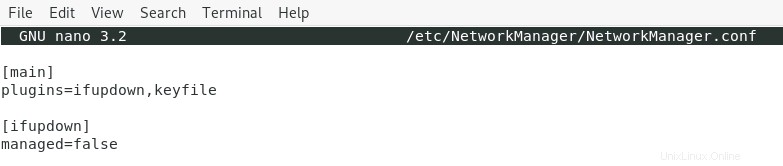
Catatan :“false” berarti Pengelola Jaringan mengelola koneksi dan perangkat Anda, “true” berarti Anda lebih suka melakukannya dengan cara lama menggunakan ifup dan ifdown.
Tentang systemd-networkd
Pada sistem yang lebih baru, systemd diatur untuk menangani hampir semua hal dan tidak terkecuali jaringan.
Dalam beberapa kasus, sistem Anda mungkin mengandalkan daemon systemd-network untuk mengelola antarmuka.
Perhatikan bahwa, untuk menghindari konflik konfigurasi yang terkait dengan jaringan, hanya satu layanan jaringan yang harus diaktifkan pada satu waktu :apakah itu ifupdown, systemd-networkd, atau Network Manager.
Jika Anda terbiasa mengelola jaringan menggunakan file “antarmuka”, Anda mungkin ingin terus melakukannya, jika tidak, disarankan untuk beralih ke Pengelola Jaringan.
Alat Pengelola Jaringan
Sekarang setelah Anda memiliki pemahaman yang lebih baik tentang Pengelola Jaringan, mari kita mulai menghitung alat yang disediakan dalam rangkaian ini.
Manajer Jaringan menyediakan alat-alat berikut :
- nmcli :alat baris perintah khusus yang digunakan untuk mengonfigurasi, menambah, mengedit, dan menghapus koneksi menggunakan Manajer Jaringan;
- nmtui :antarmuka pengguna grafis yang menyediakan hanya sebagian dari fitur yang dicocokkan dengan nmcli. Menggunakan nmtui, Anda dapat mengedit koneksi, mengaktifkan koneksi, atau mengubah nama host komputer Anda;
- nm-applet :tersedia di lingkungan desktop GNOME, applet ini digunakan sebagai hamparan antarmuka yang dapat digunakan untuk menghubungkan atau memutuskan sambungan dari jaringan.
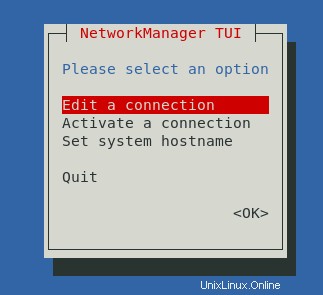
Perhatikan bahwa beberapa distribusi mungkin memiliki "pintasan" Pengelola Jaringan untuk alat yang dijelaskan di atas:nmtui-connect, nmtui-edit, atau nmtui-hostname.
Sebagian besar waktu, utilitas tersebut sebenarnya adalah tautan lunak sederhana ke utilitas nmtui utama.

Di bagian berikut, kita akan melihat bagaimana Anda dapat menggunakan berbagai alat yang disebutkan di atas untuk mengonfigurasi jaringan Anda dengan benar.
Konfigurasi Jaringan menggunakan nmcli
Seperti yang dijelaskan di bagian sebelumnya, nmcli adalah utilitas baris perintah yang dapat digunakan untuk memantau konektivitas jaringan Anda , tetapi juga untuk menambah, mengedit, menghapus koneksi serta memiliki informasi mendetail tentang perangkat di sistem Anda.
Anda dapat berinteraksi dengan nmcli menggunakan sintaks berikut
$ nmcli <options> <section> <action>Nmcli memiliki satu set delapan bagian:
- bantuan :digunakan untuk mendapatkan bantuan umum tentang penggunaan nmcli;
- umum :digunakan untuk mendapatkan status dan konfigurasi global dari Network Manager itu sendiri;
- jaringan :memperlihatkan metode untuk mematikan Pengelola Jaringan atau membukanya kembali;
- radio :digunakan untuk mengelola protokol transmisi nirkabel seperti WIFI atau WAN;
- koneksi :seperti namanya, bagian ini digunakan untuk menaikkan dan menurunkan antarmuka dan untuk menambah dan menghapus koneksi yang ada;
- perangkat :sebagian besar digunakan untuk mengubah parameter yang terkait dengan perangkat tertentu (misalnya nama antarmuka) atau untuk menghubungkan perangkat menggunakan koneksi yang ada;
- agen &monitor :bagian tersebut digunakan untuk menangani rahasia dan untuk melihat perubahan jaringan.
Setiap bagian yang dijelaskan memiliki serangkaian tindakan yang telah ditentukan sebelumnya yang dapat ditemukan dengan membaca dokumentasi nmcli (tampilkan, tambah, hapus, ubah, muat, dan seterusnya)
Sebagai contoh, jika Anda ingin membuat daftar semua koneksi yang sedang aktif, Anda akan menjalankan "nmcli" dengan bagian "koneksi" dan tindakan "tampilkan".
$ nmcli connection show
Dalam hal ini, host saya memiliki koneksi Ethernet kabel pada adaptor jaringan bernama “eth0”.
Di bagian berikut, kita akan melihat bagaimana Anda dapat berinteraksi dengan kartu jaringan dan koneksi untuk mengonfigurasi sistem Anda dengan benar.
Manajemen Koneksi
Saat menggunakan Pengelola Jaringan, koneksi dapat dilihat sebagai “konfigurasi jaringan “.
Akibatnya, "koneksi" memiliki semua informasi yang terkait dengan lapisan 2 (lapisan tautan data) dan lapisan 3 (kemungkinan terkait dengan pengalamatan IP).
Bila koneksi digunakan oleh perangkat, yaitu adaptor jaringan di host Anda, itu disetel ke “aktif” atau “naik”.
Di sisi lain, koneksi dapat "menganggur" dan sekarang digunakan oleh semua antarmuka jaringan sama sekali :dalam hal ini disetel menjadi "tidak aktif" atau "mati"
Poin kunci pertama di sini adalah bahwa setiap kali kita mengonfigurasi jaringan di host Linux, pada dasarnya kita mengonfigurasi koneksi, yang nantinya akan terikat ke perangkat.
Mendaftarkan Koneksi Jaringan
Untuk membuat daftar koneksi jaringan yang tersedia di host Anda, Anda dapat menjalankan tindakan "tampilkan" di bagian "koneksi".
$ nmcli connection show
Secara opsional, Anda dapat memberikan tanda “–aktif” untuk membatasi hasil ke koneksi aktif (yaitu digunakan oleh adaptor jaringan)
nmcli connection show --activeMenambahkan Koneksi Jaringan
Dalam beberapa kasus, mungkin berguna untuk mengonfigurasi beberapa koneksi.
Katakanlah Anda bekerja di dua tempat berbeda :satu yang menggunakan DHCP untuk menetapkan alamat IP Anda (pengalamatan IP dinamis) dan satu lagi yang memberikan IP statis ke komputer Anda.
Untuk mencapainya, Anda dapat membuat koneksi jaringan tambahan yang dapat diaktifkan tergantung pada lokasi Anda.
Untuk menambahkan koneksi jaringan baru menggunakan Network Manager, Anda dapat :
- Tambahkan file konfigurasi Anda ke koneksi sistem direktori terletak di /etc/NetworkManager;
- Tambahkan “koneksi nmcli ” perintah dengan opsi “tambah”;
- Gunakan nm-connection-editor utilitas yang menyediakan GUI untuk menambah, mengubah, dan menghapus koneksi yang ada.
Menggunakan baris perintah nmcli, Anda dapat membuat koneksi baru dengan menjalankan perintah berikut
$ sudo nmcli connection add type ethernet ifname eth2
Menggunakan nmcli, koneksi UUID baru akan ditetapkan ke koneksi Anda yang baru dibuat dan Anda akan dapat mulai menggunakannya untuk terhubung ke Internet misalnya.
Memodifikasi parameter koneksi
Salah satu fitur hebat dari utilitas nmcli adalah memodifikasi parameter koneksi yang ada .
Jika Anda ingin mengubah alamat IP dan beralih dari DHCP ke pengalamatan IP manual, Anda juga akan menggunakan utilitas nmcli untuk mengubah parameter tersebut.
Untuk mengubah parameter koneksi yang ada , Anda akan menggunakan sintaks berikut
$ nmcli connection modify <connection_id> <parameter> <value>Sebagai contoh, katakanlah Anda ingin alamat IP Anda statis dan disetel ke nilai '192.168.1.19'
Untuk mencapai itu, Anda akan menjalankan perintah berikut
$ nmcli connection modify <uuid> ipv4.method manual
$ nmcli connection modify <uuid> ipv4.address 192.168.1.19/24Catatan :saat mengubah alamat IP, jangan lupa untuk menyetel subnet mask (di sini /24), jika tidak, Anda mungkin akan mendapatkan mask default yang biasanya salah.
Agar perubahan Anda efektif, Anda perlu memulai ulang koneksi Anda dengan menggunakan tindakan “naik” dan “turun” di bagian “koneksi”.
$ nmcli connection down <uuid>
$ nmcli connection up <uuid>Sekarang antarmuka Anda telah dimulai ulang, perubahan IP Anda seharusnya efektif.
$ hostname -I
192.168.1.19Manajemen Perangkat
“Perangkat ” adalah salah satu bagian dari utilitas nmcli dan dapat digunakan untuk mengelola adapter jaringan di host Anda.
Mencantumkan Adaptor Jaringan
Untuk memiliki daftar adaptor jaringan di host Anda, Anda dapat menjalankan tindakan "tampilkan" di bagian "perangkat".
$ nmcli device show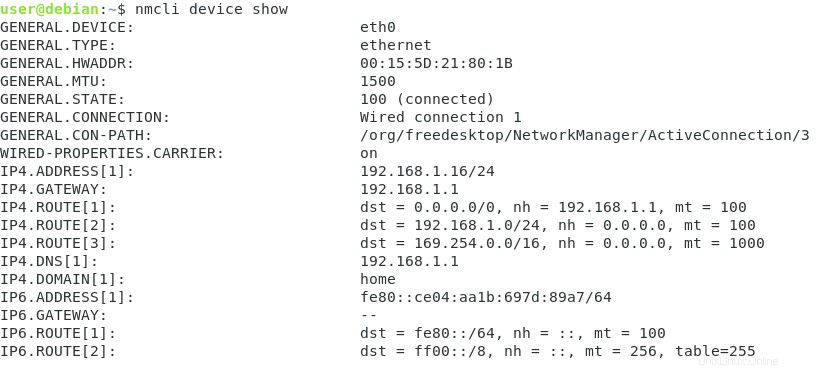
Perintah ini menjelaskan secara ekstensif adaptor jaringan Anda, ini mencantumkan:
- Nama perangkat :ditetapkan oleh udev saat perangkat dicolokkan ke komputer Anda (dalam hal ini eth0);
- Alamat MAC perangkat Anda , disebut di sini sebagai alamat perangkat keras;
- Status perangkat :apakah terhubung ke jaringan atau tidak;
- Alamat IPv4 menggunakan notasi CIDR (192.168.1.16/24)
- IPv4 gateway subnet Anda (192.168.1.1);
- IPv4 DNS utama Anda (192.168.1.1)
Catatan :di sini, gateway bertindak sebagai DNS utama tetapi Anda mungkin memiliki server nama khusus di perusahaan Anda.
Karakteristik tersebut cukup berguna jika Anda ingin membuat daftar kartu jaringan yang tersedia di host Anda dan menentukan apakah mereka terhubung atau tidak.
Mengubah konfigurasi perangkat
Dalam beberapa kasus, mungkin berguna untuk mengubah konfigurasi perangkat secara langsung.
Namun, ada poin penting yang perlu Anda ingat :Anda dapat mengubah perangkat Anda secara langsung, tetapi jika Anda ingin perubahan Anda tetap ada, Anda perlu mengubah konfigurasi koneksi Anda.
Singkatnya, perubahan konfigurasi perangkat bersifat sementara.
Untuk mengubah konfigurasi perangkat, Anda perlu menjalankan perintah “nmcli device” dengan opsi “modify” dan menentukan parameter yang akan diubah.
$ nmcli device modify <interface_name> <parameter> <value>
$ nmcli dev mod <interface_name> <parameter> <value>Misalnya, katakanlah Anda ingin mengubah alamat IP antarmuka jaringan "eth0" Anda. Anda juga ingin pengaitan IP menjadi statis, bukan dinamis.
Untuk mencapai itu, Anda akan menjalankan perintah berikut
$ nmcli device modify eth0 ipv4.method manual
Connection successfully reapplied to 'eth0'
$ nmcli dev mod eth0 ipv4.address 192.168.1.19/24
Connection successfully reapplied to 'eth0'Menerapkan kembali parameter
Hanya untuk menunjukkan bahwa perubahan bersifat sementara , jika Anda "menerapkan kembali" parameter ke antarmuka Anda, semua perubahan Anda akan hilang.
Sebagai gantinya, parameter yang ditentukan dalam file konfigurasi koneksi Anda (di /etc/NetworkManager/system-connections) akan diterapkan kembali.
$ nmcli dev reapply eth0
Connection successfully reapplied to 'eth0'Memeriksa ulang alamat IP akan memberi Anda alamat IP lain dari alamat IP yang Anda tetapkan secara statis di bagian sebelumnya.
$ hostname -I
192.168.1.18/24Alat Grafis Manajer Jaringan
Di bagian ini, kita akan melihat alat grafis yang disertakan dalam rangkaian Manajer Jaringan:nmtui dan nm-applet.
Utilitas Nmtui
Nmtui, seperti namanya, adalah antarmuka pengguna teks yang dibuat untuk memfasilitasi operasi jaringan dengan antarmuka pengguna yang mudah digunakan.
Untuk memulai dengan nmtui, cukup jalankan “nmtui” di shell terminal.
$ nmtui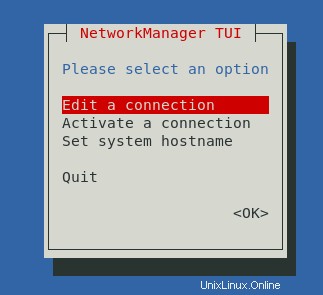
Dalam menu grafis ini, Anda memiliki tiga opsi:
- Mengedit koneksi :di mana Anda dapat memilih antarmuka jaringan dan mengubah parameter yang ditetapkan padanya (seperti DNS, alamat IP, atau alamat gateway);
- Aktifkan koneksi :tetapi juga menonaktifkan koneksi yang ada. Sebagai pengingat, koneksi hanya aktif atau diaktifkan setiap kali ditetapkan ke perangkat tertentu;
- Setel nama host sistem :seperti “hostnameectl” atau “hostname”, Anda dapat mengatur nama PC melalui jaringan.
Menavigasi di alat nmtui cukup mudah:Anda dapat menggunakan tombol keyboard untuk menavigasi, tombol 'Enter' untuk mengonfirmasi pilihan Anda dan tombol 'Escape' untuk membatalkan dan kembali ke layar sebelumnya.
Nm-applet di GNOME
Aplikasi terakhir yang terkait dengan Manajer Jaringan adalah nm-applet :applet GUI yang tersedia untuk antarmuka pengguna GNOME.
Alat nm-applet adalah antarmuka pengguna overlay yang tersedia di pojok kanan atas menu desktop Anda.
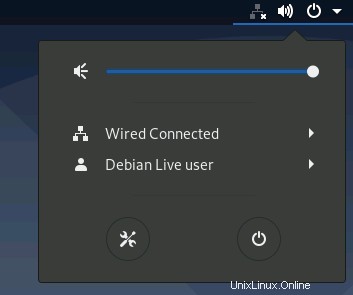
Menggunakan nm-applet, Anda dapat :melihat koneksi yang ada, menambah, mengedit, dan menghapusnya sesuka hati.
Anda dapat melihat informasi rinci tentang pengaturan koneksi kabel Anda dan mengeditnya untuk mengubah alamat IP Anda atau mengubah metode atribusi IP (misalnya dari DHCP ke manual)
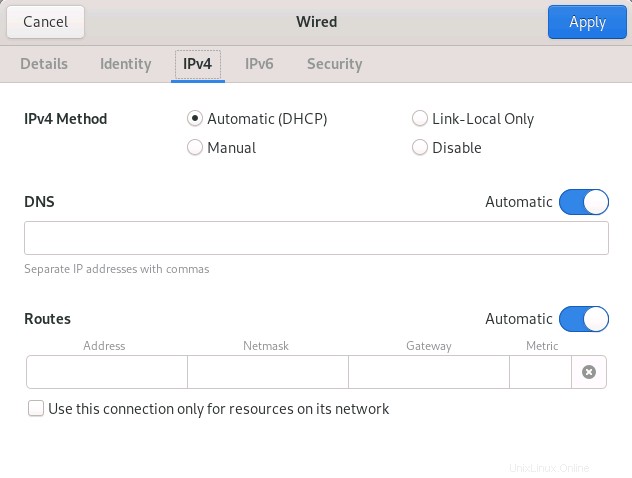
Kesimpulan
Dalam tutorial ini, Anda mempelajari tentang Pengelola Jaringan :alat pada distribusi modern yang digunakan untuk membuat, memodifikasi, dan mengelola koneksi jaringan.
Anda telah menemukan alat yang terkait dengan Manajer Jaringan (yaitu nmcli, nmtui, dan nm-applet ) dan Anda telah mempelajari cara menggunakan alat tersebut untuk mengubah koneksi yang ada.
Jika Anda tertarik dengan jaringan atau Administrasi Sistem Linux, kami memiliki bagian lengkap yang didedikasikan untuk itu di situs web, jadi pastikan untuk memeriksanya!